Bạn cần kiểm tra các địa điểm đã ghé thăm gần đây mà không biết sử dụng công cụ nào? Đừng lo, hãy để Công Ty Quảng Cáo Marketing Online Limoseo chỉ cho bạn cách xem dòng thời gian – lịch sử các nơi đi qua trên Google Maps nhé!

MỤC LỤC
1. Tính năng Dòng thời gian trên Google Maps là gì?
Tính năng Dòng thời gian là một công cụ theo dõi và tổng hợp thông tin về các địa điểm và tuyến đường mà người dùng đã trải qua. Để sử dụng tính năng này, bạn cần kích hoạt chức năng Ghi lại vị trí, và đây là một quy trình riêng tư hoàn toàn. Mỗi tài khoản Google khi đăng nhập và sử dụng Google Maps trên điện thoại hoặc máy tính sẽ có một Dòng thời gian riêng và có thể được chỉnh sửa.
Trước khi xem Dòng thời gian của bạn trên Google Maps, bạn cần đảm bảo rằng chức năng Ghi lại vị trí đã được bật trên tài khoản Google của mình. Để kiểm tra xem chức năng này đã được bật hay chưa, bạn có thể làm theo hướng dẫn dưới đây:
- Mở Google Maps và chọn tài khoản Google của bạn.
- Chọn “Dữ liệu của bạn” trong menu Maps và kiểm tra mục “Ghi lại vị trí” đã được bật hay chưa. Nếu chưa, bạn sẽ không thể xem Dòng thời gian trước đó và hãy bật chức năng này để bắt đầu ghi lại Dòng thời gian từ thời điểm đó. Nếu đã bật, bạn có thể tiếp tục xem Dòng thời gian theo hướng dẫn dưới đây.
Điều quan trọng cần lưu ý là Dòng thời gian chỉ hiển thị dữ liệu từ thời điểm bạn bật chức năng Ghi lại vị trí. Do đó, nếu bạn chưa từng bật chức năng này trước đây, bạn sẽ không thể xem Dòng thời gian trước đó trên Google Maps.
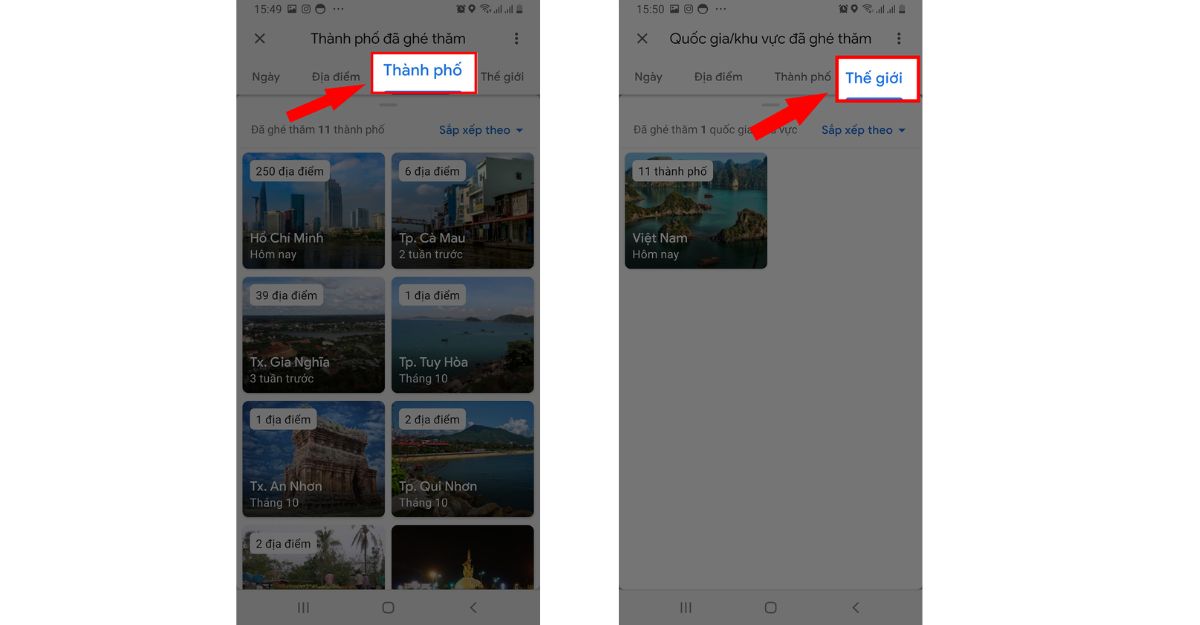
2. Cách xem Lịch sử Vị trí trên Google Maps
Việc Google theo dõi hoạt động của bạn trong nền không còn là bí mật. Tính năng Dòng thời gian tận dụng thông tin này để cung cấp cho bạn cách kiểm tra lịch sử vị trí của mình.
Quan trọng nhất là bạn phải bật Lịch sử vị trí trong tài khoản Google của mình để sử dụng tính năng này. Khi tính năng này được bật, bạn có thể xem các quốc gia, thành phố và địa điểm khác mà bạn đã ghé thăm như nhà hàng, trung tâm thương mại,… Cách kiểm tra xem bạn đã bật Lịch sử vị trí hay chưa:
- Bước 1: Mở ứng dụng Google Maps và nhấn vào biểu tượng hoặc chữ cái hồ sơ của bạn ở góc trên bên phải.
- Bước 2: Chọn Tùy chọn Dữ liệu của bạn từ menu hiển thị.
- Bước 3: Nếu bạn thấy chữ “Bật” trong phần Lịch sử vị trí, có nghĩa là bạn đã bật tính năng này. Nếu không, hãy nhấn vào “Tắt” và Google sẽ đưa bạn đến một trang để bật lại tính năng bằng cách nhấn vào “Bật”.
Tuy nhiên, nếu bạn đã bật một số cài đặt khác như Hoạt động web và ứng dụng, vẫn có thể xem một số dữ liệu lịch sử vị trí. Bên cạnh đó, dưới đây là một số mẹo hữu ích để khắc phục sự cố Google Maps trên Android nếu bạn gặp vấn đề với ứng dụng.
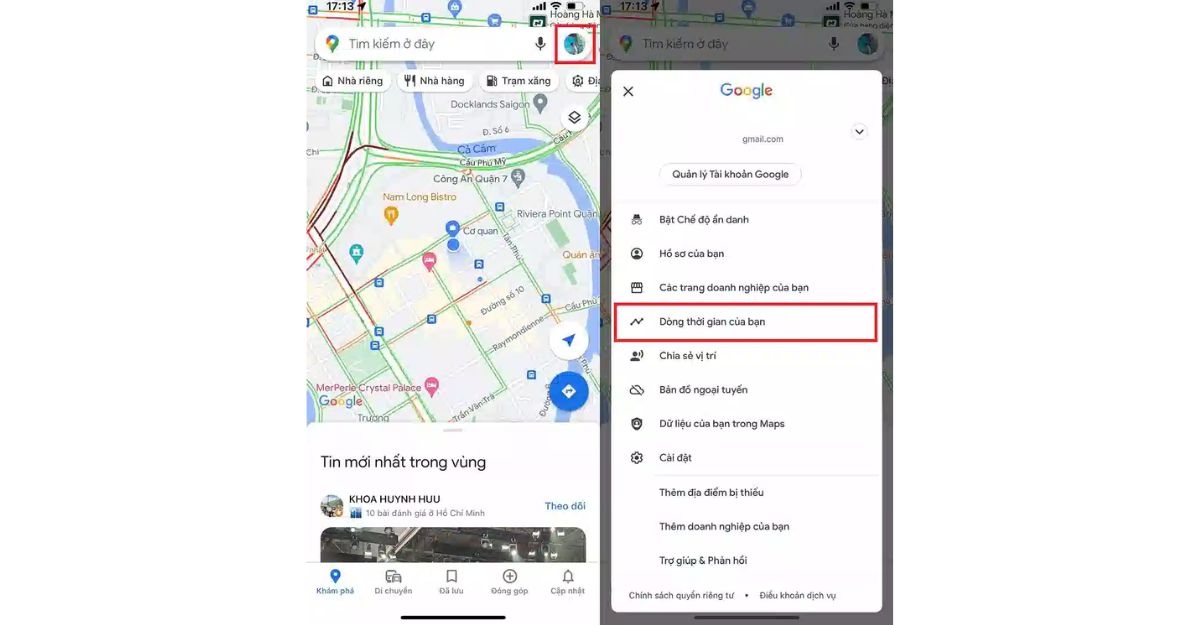
3. Xem báo cáo lượt tìm đường đến với google map
Dưới đây là cách bạn có thể kiểm tra vị trí của mình trong ứng dụng Google Maps:
- Bước 1: Mở ứng dụng Google Maps > nhấn vào biểu tượng hồ sơ hoặc biểu tượng thư ở phía trên bên phải.
- Bước 2: Chọn Dòng thời gian của bạn từ menu hiển thị. Google sẽ mất vài giây để tải trang này.
- Bước 3: Trang Dòng thời gian sẽ hiển thị lịch sử vị trí của bạn cho ngày hôm nay theo mặc định ở phía dưới cùng. Nó cung cấp thông tin bổ sung như các địa điểm cụ thể bạn đã đến, thời gian bạn đã dành trong các hoạt động và thời gian ước tính của bạn ở một khu vực. Nhấn vào “Hôm nay” để chọn một ngày cụ thể trong quá khứ.
- Bước 4: Nếu bạn muốn xem các chuyến đi trước đó của mình, hãy chọn tab “Chuyến đi” ở phía trên cùng. Google sẽ hiển thị số chuyến đi bạn đã thực hiện, thời gian và tháng và năm tương ứng. Tab “Địa điểm” hiển thị các địa điểm cụ thể mà bạn đã đến được phân loại trong các danh mục khác nhau như Mua sắm, Khách sạn, Điểm du lịch,… Bạn cũng có thể chuyển đến tab “Thành phố” và “Thế giới” để xem các thành phố và quốc gia bạn đã đến trong quá khứ tương ứng.
Số lượng dữ liệu trong Lịch sử Vị trí trên Google Maps của bạn phụ thuộc vào thời gian mà tính năng Lịch sử Vị trí đã được bật trên tài khoản của bạn. Nếu bạn đã cấu hình tài khoản để tự động xóa lịch sử Google Maps của mình, dữ liệu sẽ ít hơn nhiều. Hãy tìm hiểu thêm về cách sử dụng ứng dụng và những mẹo của Google Maps để trở thành một người dùng thông thạo.
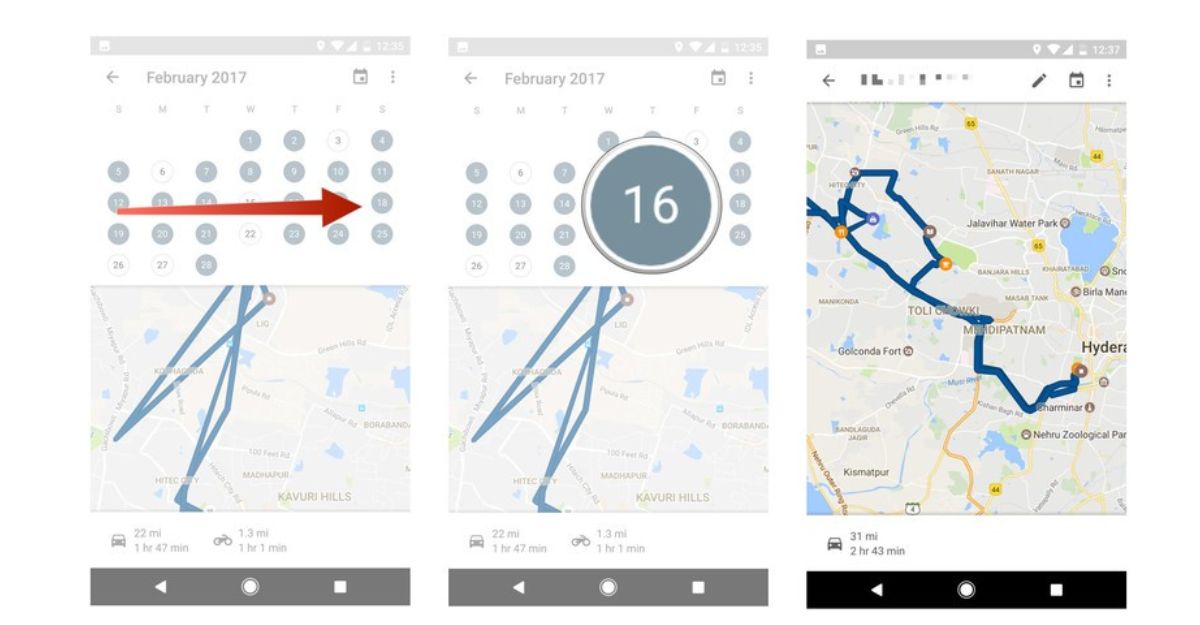
4. Cách xem dòng thời gian – lịch sử các nơi đi qua trên Google Maps (máy tính)
Bạn cũng có thể tìm cách xem dòng thời gian – lịch sử các nơi đi qua trên Google Maps trên trình duyệt web, tuy nhiên giao diện sẽ có một số khác biệt nhỏ.
- Mở Google Maps trên máy tính của bạn và nhấp vào biểu tượng ba gạch ngang ở góc trên bên trái. Chọn Timeline của bạn trong menu hiển thị.
- Bạn sẽ được chuyển đến trang Dòng thời gian, nơi bạn có thể: Chọn một ngày trong phần trên cùng bên trái để xem lịch sử di chuyển của bạn trong ngày đó. Chọn mục Địa điểm màu đỏ ở góc dưới cùng bên trái để xem tất cả cửa hàng, điểm du lịch và địa điểm mà bạn đã ghé thăm.
- Nhấp vào hộp Chuyến đi khác để xem các chuyến du lịch, công tác xa nhà mà bạn đã trải qua. Bạn cũng có thể nhấp vào một đỏ trên bản đồ để xem chính xác ngày bạn đã đến điểm đó. Nếu bạn đã chọn một chức năng nào đó và muốn quay lại trang chính của Dòng thời gian, chỉ cần nhấp vào nút Dòng thời gian ở góc trên bên trái.
5. Câu hỏi thường gặp
Làm thế nào để xem báo cáo lượt tìm đường đến với Google Map?
Để xem báo cáo lượt tìm đường đến với Google Map, bạn cần truy cập vào trang web Google My Business và đăng nhập vào tài khoản của mình. Sau đó, chọn vị trí của bạn và chọn mục báo cáo trong menu bên trái. Tại đây, bạn có thể xem báo cáo về lượt tìm kiếm, lượt xem và đánh giá của khách hàng.
Tôi có thể tìm kiếm lịch sử của người khác trên Google Maps được không?
Không, bạn không thể tìm kiếm lịch sử của người khác trên Google Maps. Google Maps chỉ cho phép bạn xem lịch sử địa điểm mà bạn đã truy cập trên tài khoản của mình.
Lịch sử trên Google Maps được lưu trong bao lâu?
Lịch sử trên Google Maps được lưu trong khoảng thời gian 30 ngày.
Bài viết này đã hướng dẫn bạn cách xem dòng thời gian – lịch sử các nơi đi qua trên Google Maps. Hy vọng với những thông tin trên, bạn sẽ hiểu và biết cách xem để thống kê hành trình của bạn. Chúng tôi cảm ơn bạn đã theo dõi bài viết này của Công Ty Quảng Cáo Marketing Online Limoseo.

